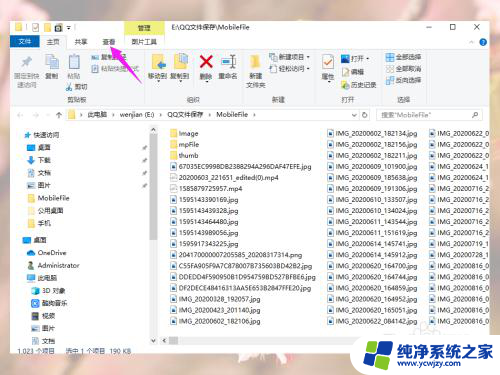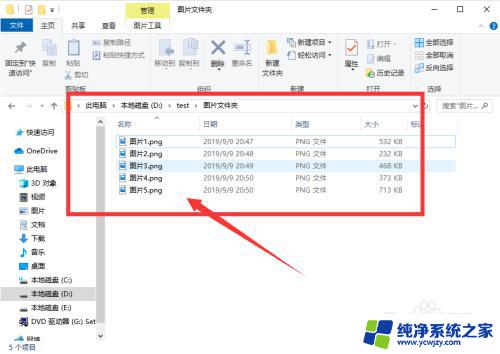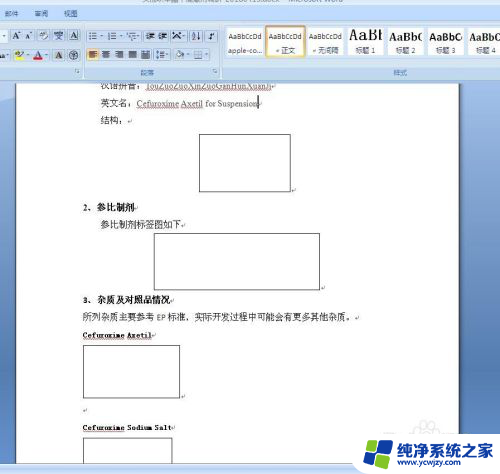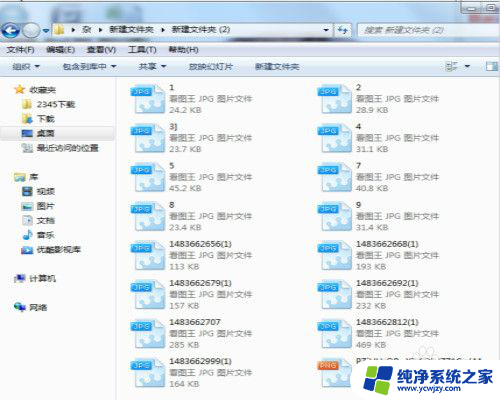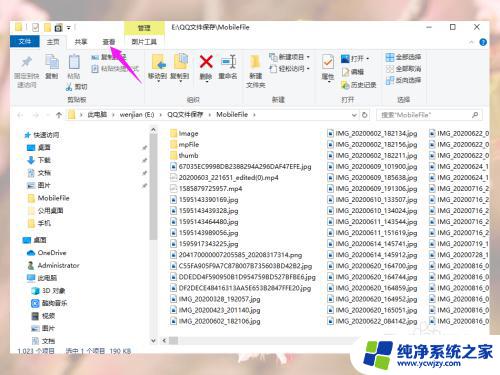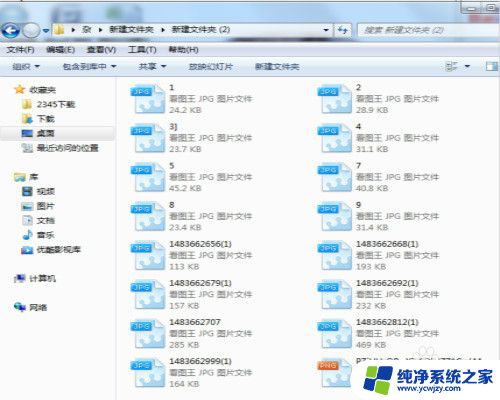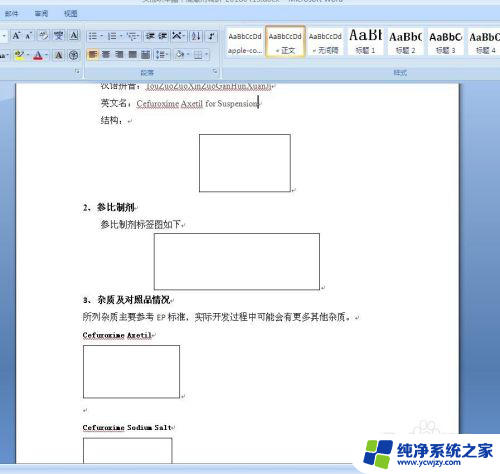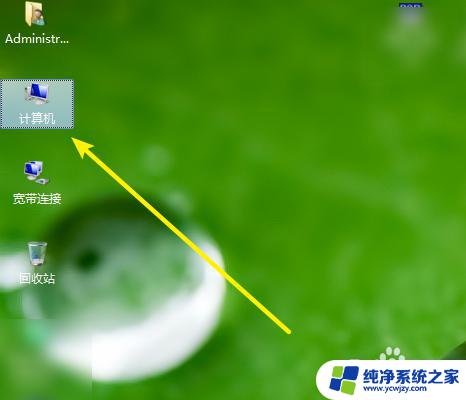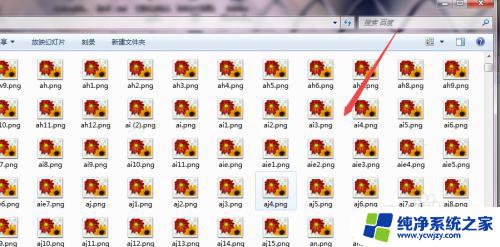电脑里面的图片怎么直接显示出来 电脑文件夹中的图片如何直接显示
更新时间:2023-12-07 14:03:19作者:xiaoliu
现代人生活中离不开电脑,而电脑中的图片则成为我们记录生活、分享快乐的重要组成部分,有时我们在浏览电脑文件夹时,却无法直接显示出其中的图片。我们应该如何解决这个问题呢?本文将介绍几种简便的方法,帮助您轻松实现电脑文件夹中图片的直接显示。无论您是日常使用电脑还是专业从事设计、摄影等行业,相信本文都会对您有所帮助。
步骤如下:
1.我们首先在电脑图片文件夹界面点击查看
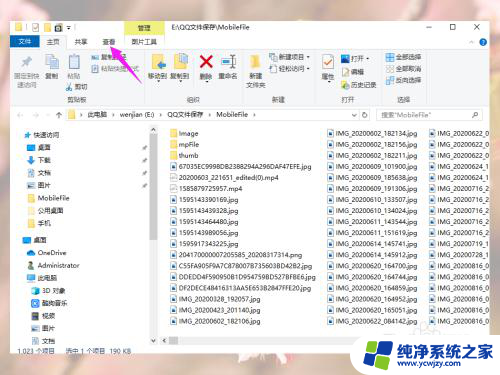
2.然后我们在查看界面点击大图标或超大图标
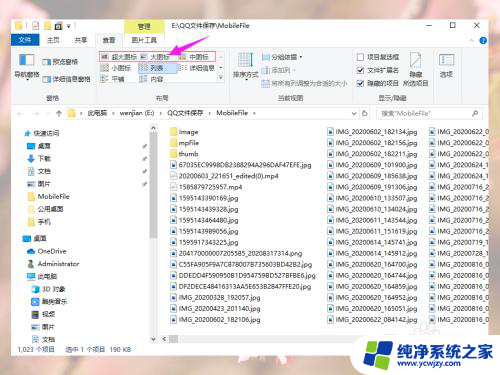
3.如果没有显示直接显示图片,我们再点击查看工具栏中的选项
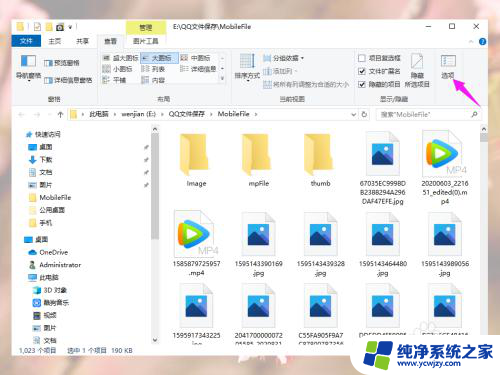
4.然后我们在文件夹选项窗口点击查看
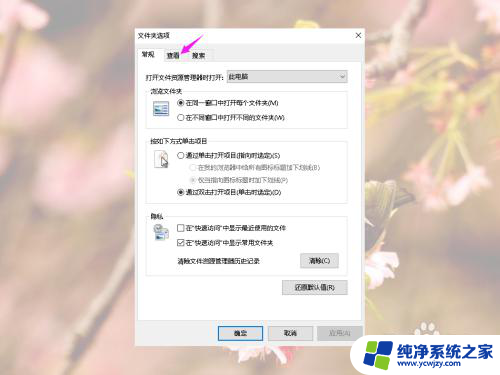
5.然后我们高级设置中找到“始终显示图标,从不显示宿略图”并去掉勾选
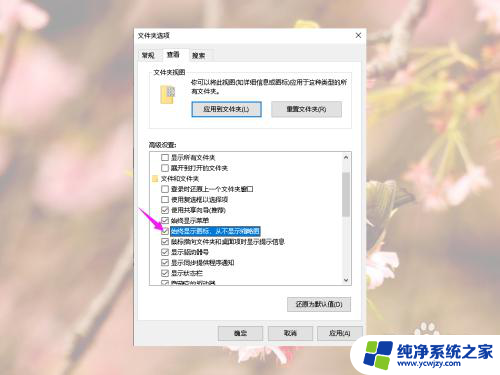
6.然后我们先点击应用,再点击确定
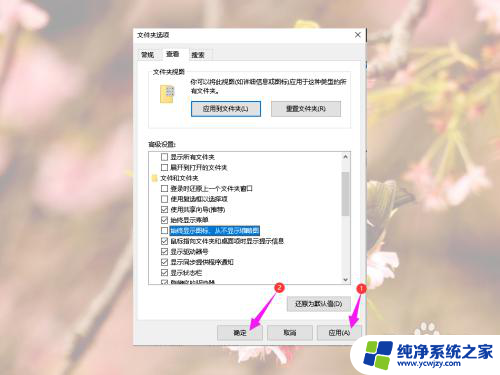
7.然后我们就能看到文件夹中直接显示图片样式了
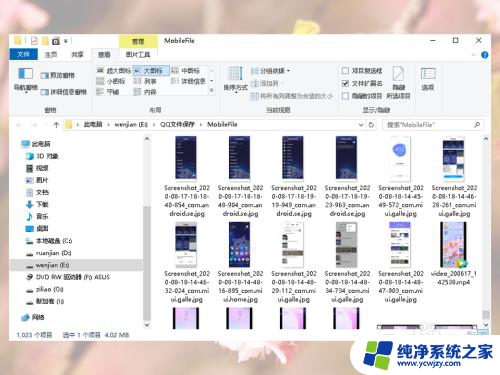
以上就是电脑里面的图片怎么直接显示出来的全部内容,如果你遇到了这种情况,可以尝试按照以上方法解决,希望对大家有所帮助。